Documentos de Google Es un procesador de textos muy popular. Cambió para siempre la forma en que las personas escriben y toman notas y colaboran en un documento. Fue Siempre ahí pero de forma muy limitada. Además, nunca fue gratis. Google ofrece un conjunto de aplicaciones de oficina de forma gratuita. ¿Qué es más? sin contar los documentos que crea incluso en el almacenamiento gratuito de 15 GB que obtiene con Google Drive. dulce. Donde Google Docs realmente brilla es en la parte de colaboración. Cada vez más personas usan la función de chat para comunicarse directamente dentro de Docs en lugar de usar una aplicación de chat de terceros como Skype O Hangouts U otras aplicaciones de chat de negocios como Flojo.

¿por qué? Buena pregunta. Veamos por qué la gente usa, especialmente adolescentes ، Documentos de Google Cada vez más para chatear con otros y cómo también puedes hacerlo de una forma productiva, rápida y fácil.
Empecemos.
Por qué deberías usar Google Docs para chatear
Imagina esto. Estás trabajando en un proyecto escolar o de oficina, dentro de un documento. Necesitas ayuda. Pídale a su colega o amigo que lo acompañe en Documentos de Google. Para hacer esto, le envía rápidamente una invitación por correo electrónico y ahora está en línea. Ambos están ahora trabajando en el mismo documento, pero su cadena de ideas no es la misma. En lugar de usar Slack o alguna otra aplicación de chat, que deberá abrir en una nueva ventana, puede chatear en Documentos de Google Para conectar en la misma pestaña.
Imagine que se ahorre este tiempo, ya que permite a los usuarios ser más rápidos y productivos sin tener que abandonar el documento. Llamar la atención sobre diferentes partes del documento es más fácil. Puede elegir palabras o frases y comentarlas para que otros las lean. Los comentarios, junto con el chat en vivo, hacen Google Docs Una de las mejores aplicaciones para chatear y colaborar.
Chatear a través de Google Docs
Abra un Documento de Google si aún no tiene una cuenta abierta. No importa cuántos usuarios colaboren en el documento, puede enviar un mensaje de chat a todos a la vez. puedo usar Documentos de Google Para la comunicación grupal abierta, lo que la hace muy poderosa.
Para iniciar una conversación, simplemente haga clic en el nombre de cualquier persona para abrir una nueva ventana de chat.
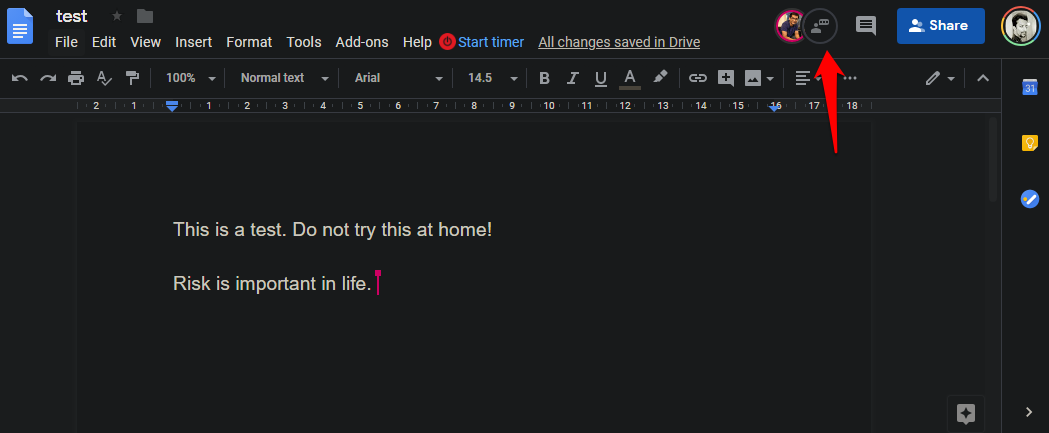
tu puedes ahora Chat Con la persona directamente sin dejar nunca el documento. Como puede ver, esto puede ser un ahorro de tiempo en tiempo real y reduce la necesidad de depender de otra aplicación dedicada de chat o mensajería.
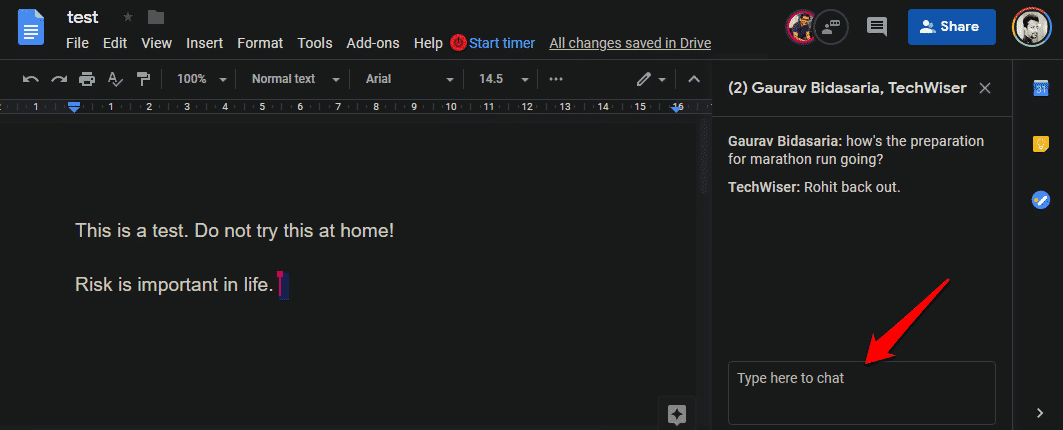
Aquí hay algunas cosas que necesita saber sobre Función de chat En Documentos de Google.
- Solo puede ver la opción de chat cuando hay más de una persona activa en el documento. De lo contrario, la función de chat permanecerá invisible.
- Puede chatear en tiempo real, sin embargo, no puede enviar ni adjuntar archivos con esta función. Creo que Google quiere que uses Drive para eso. Creo que fue fantástico poder adjuntar archivos mediante la función de chat que se compartirá entre los servidores de Drive. De esa manera, seguirás siendo parte del ecosistema de Google. Tal vez, esta función se agregará en el futuro.
- Incluso si cierra la ventana de chat, seguirá recibiendo mensajes en segundo plano de otros usuarios que todavía están participando. Lo verás cuando abras la ventana de chat.
- Verá un punto rojo cerca de la burbuja de chat en la parte superior si hay mensajes sin leer. Este punto rojo aparecerá incluso cuando el documento esté abierto pero la ventana de chat esté cerrada.
- Permanecerás como parte del chat mientras seas parte del documento mismo. Google te trata como uno. Entonces, cuando acepte la invitación a un documento de Google, se le agregará al chat si hay una invitación abierta.
- Si un Documento de Google se comparte públicamente, todos los que reciban una invitación por correo electrónico podrán verlo y participar en el chat. Tenga en cuenta que las personas anónimas (usuarios) que pueden ver el documento porque recibieron un vínculo público al documento pero no fueron invitados en persona por correo electrónico no podrán ver la ventana de chat ni los mensajes que contiene.
- Si cierra sesión o cierra un documento de Google, dejará de recibir mensajes de chat. Todos los mensajes enviados después de cerrar sesión no serán visibles para usted cuando vuelva a iniciar sesión. Esto significa que los mensajes de chat no se guardan en ningún lugar sino que ocurren en tiempo real.
- No hay forma de exportar sesiones de chat o guardar mensajes de chat para referencias futuras. La única forma de guardarlo es tomar capturas de pantalla, ya que puede ser un poco estresante, por decir lo menos. O puede seleccionar la ventana de chat, presionar Ctrl + A en su teclado para seleccionar y copiar todos los mensajes de texto. Luego puede guardarlo en cualquier lugar como un archivo de bloc de notas o algo así.
- El chat en Google Docs también está disponible para usuarios móviles. No hay pasos adicionales involucrados aquí.
- La función de chat solo está disponible para usuarios mayores de 13 años. Google seleccionará esto desde su Gmail o perfil de Google.
- Si no puede ver la ventana de chat, también es posible que el administrador lo haya eliminado del documento o haya deshabilitado por completo la función de chat desde la configuración. Esto solo es posible para los usuarios de GSuite en este momento.
- Esta es una función de chat grupal, lo que significa que no puede chatear con colaboradores individuales en ventanas de chat separadas.
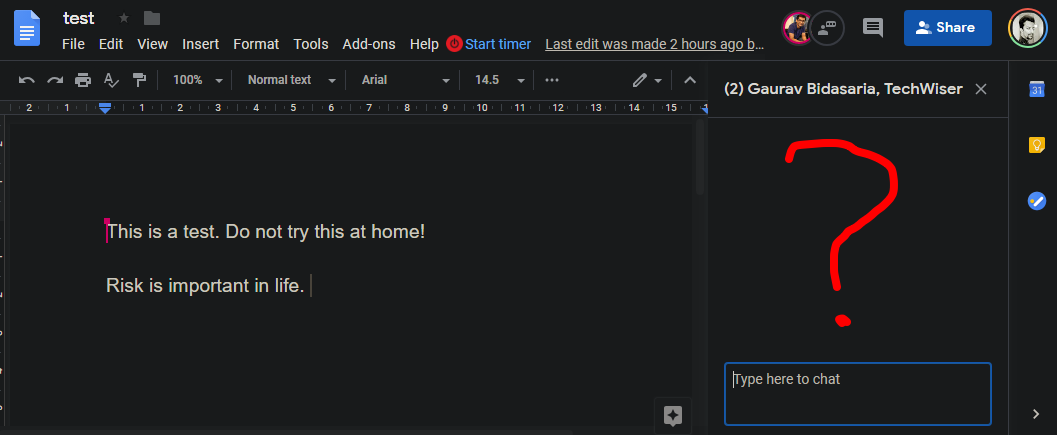
Como puede ver en la imagen de arriba, el chat desapareció en el momento en que mi colega se desconectó y volvió. Esta es una limitación inherente en el chat En Documentos de Google.
Usar voz a texto en Google Docs para chatear
Otra característica que viene con Google Docs es Convertir voz a texto. Puede usar su voz para enviar mensajes y comunicarse. Esto puede ahorrarle tiempo si sus manos están ocupadas haciendo otra cosa. Como patrocinar investigaciones. Aquí hay algunas cosas a tener en cuenta antes de ver cómo habilitar y usar esta función.
- Característica Convertir voz en texto Solo disponible para usuarios de computadoras portátiles o de escritorio. Aunque los teléfonos inteligentes admiten esta función e incluso Asistente de Google Acepta comandos de voz, de alguna manera, puede chatear en Google Docs en dispositivos móviles omitiendo esta función.
- Necesitará un micrófono que funcione para usar esta función.
¿Cómo habilitar el dictado por voz?
Abre Google Docs en el navegador que elijas. yo soy mejor Chrome. Abra el documento en el que desea chatear. Asegúrese de que al menos un colaborador esté en línea antes de comenzar a chatear. De lo contrario, no funcionará como se describe anteriormente. Ahora elija Herramientas en el menú de arriba y haga clic en Dictado por voz.
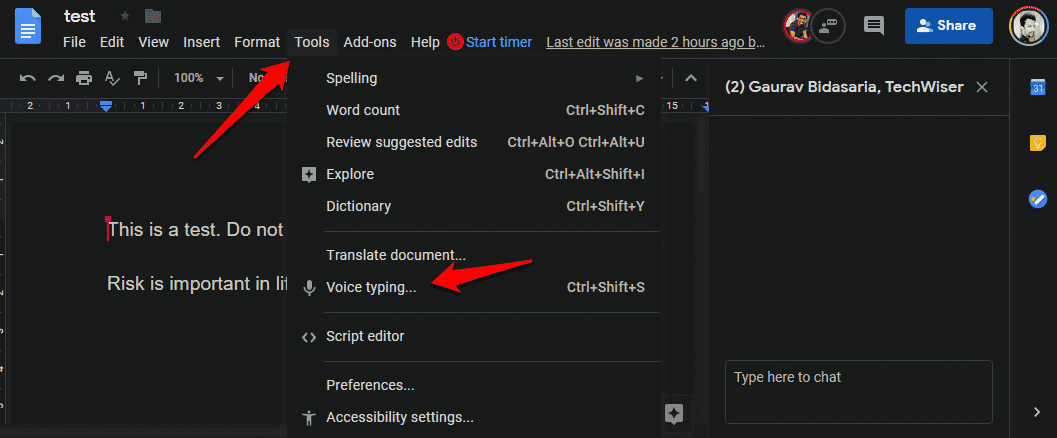
También puedes usar el atajo de teclado Ctrl + Shift + S Para habilitarlo o deshabilitarlo. Ahora debería ver el icono del micrófono a la izquierda. Ahora hará clic en él antes de hablar.
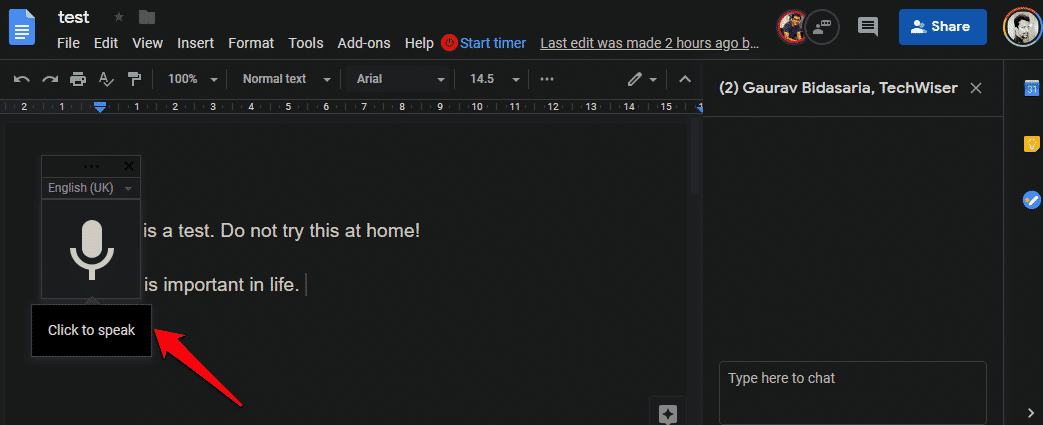
Puede configurar su idioma preferido usando el menú desplegable sobre el icono del micrófono. Esto convertirá su discurso con el acento correcto, ya que existen sutiles diferencias entre el inglés estadounidense y el británico. La ventana emergente del micrófono se puede mover a cualquier parte de la pantalla si cree que se interpone en el camino del documento.
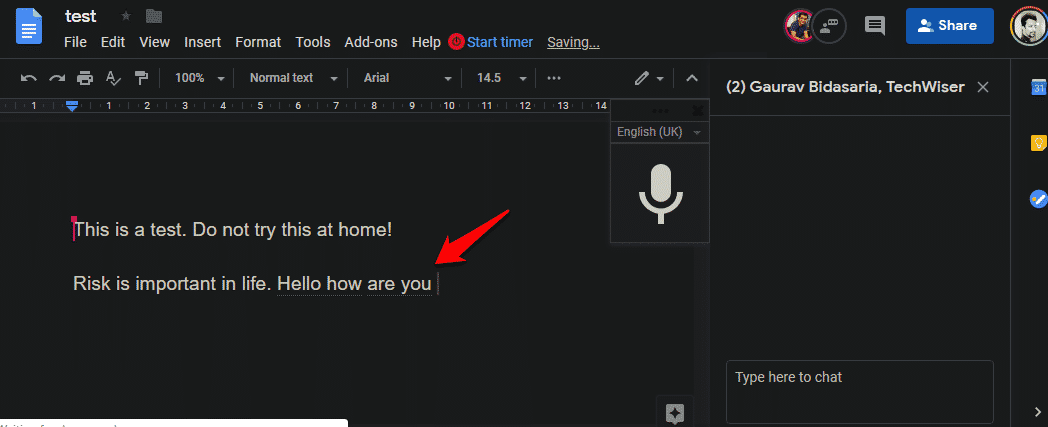
¿Observe la línea punteada debajo de la nueva oración? Esto indica que la oración fue escrita usando escritura fonética, para distinguirla del texto escrito usando un teclado. ¿Notaste la falta de puntuación? Tendrás que decirlo también. Por ejemplo, diga 'coma' si desea incluirlo.
Aquí hay algunos comandos de puntuación comunes que puede usar. Esta lista no es exhaustiva.
- coma
- Signo de interrogación
- Nuevo párrafo
- Punto
- Nueva línea
Esto debería ser suficiente para empezar. Puede acceder a la Ayuda de escritura por voz pronunciando el mismo comando.
Función de Documentos de Google
La función de chat en Google Docs es una característica inusual que es evidente por la cantidad de funciones que faltan en la tostadora. No hay forma de adjuntar archivos y exportar conversaciones, y si sales de la ventana de chat, no verás los mensajes anteriores. Sin embargo, es de gran valor para quienes colaboran en un solo documento. Chatear en tiempo real mientras trabajan juntos puede eliminar la posibilidad de errores de la ecuación. Mi única molestia es que no puedo compartir archivos a pesar de que Documentos es parte del ecosistema de Drive.







